intitle:win11怎么查看电脑配置显卡 Win11电脑显卡配置查询方法
更新时间:2024-12-18 15:51:21作者:jiang
Win11作为一款全新的操作系统,对电脑的配置要求较高,显卡是其中一个关键因素,想要知道自己的电脑是否满足Win11的显卡要求,就需要查看电脑配置中的显卡信息。下面我们来介绍一下Win11电脑显卡配置查询方法。

1、按键盘上的 Win + R 组合键,打开运行;
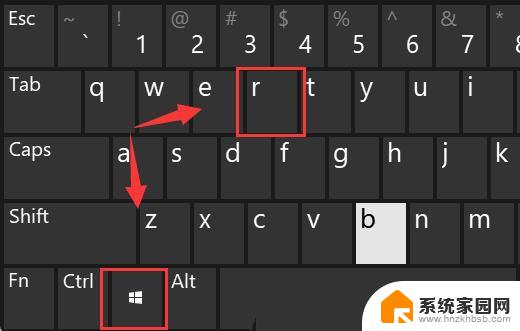
2、运行窗口,输入dxdiag 命令,按确定或回车,打开DirectX 诊断工具;
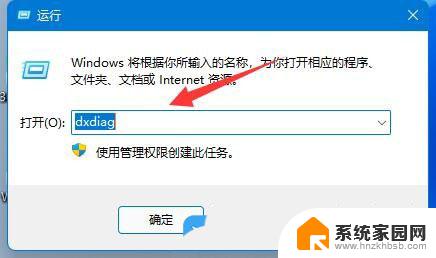
3、DirectX 诊断工具窗口,点击显示选项卡。就可以看到自己的显卡配置了;
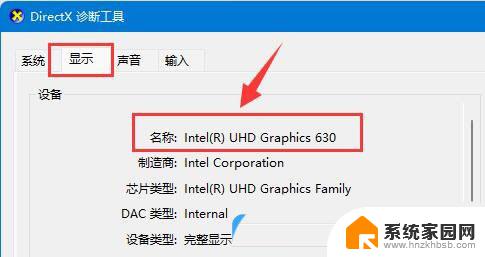
1、首先,桌面右键点击此电脑,在打开的菜单项中,选择属性;
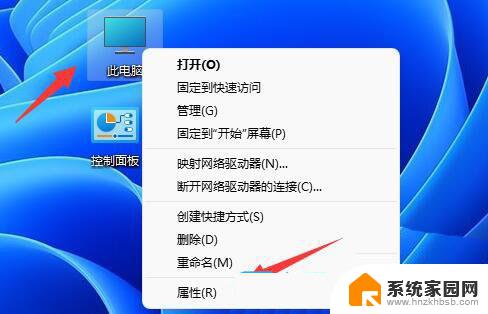
2、接着,在右侧列表下。找到并打开设备管理器(打印机和其他驱动程序、硬件属性);
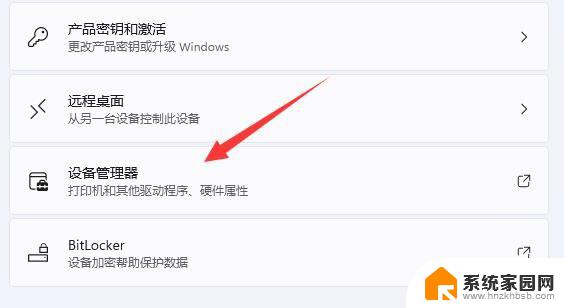
3、设备管理器窗口,找到显示适配器,这时候就可以看到显卡配置了;
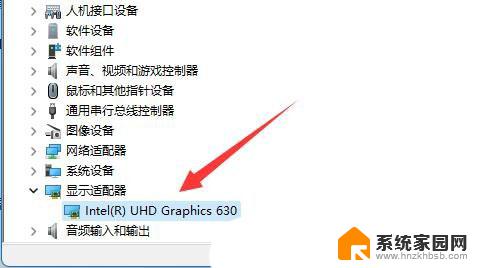
windows11怎么查看自己安装的版本号? win11版本号的查看方法
win11怎么查看wifi密码? windows11查看wifi网络密码的技巧
win11电脑硬盘分区形式怎么看? 硬盘分区形式mbr和guid的查看方法
以上就是关于intitle:win11怎么查看电脑配置显卡的全部内容,有出现相同情况的用户就可以按照小编的方法了来解决了。
intitle:win11怎么查看电脑配置显卡 Win11电脑显卡配置查询方法相关教程
- win11电脑怎么查看显卡配置 如何在Win11上查看显卡配置
- 怎么查看自己电脑的显卡配置 Win11如何查看显卡配置
- win11哪里看显卡 Win11显卡查询步骤
- win11查看 电脑配置 怎样查看笔记本电脑配置
- win11电脑如何找到网络配置 win11系统配置查看方法
- 电脑配置win11哪里看 win11如何查看电脑配置
- win11在哪里能看到电脑配置 win11怎么检查电脑配置
- 电脑配置win11怎么看 Win11系统检测电脑配置的方法
- 如何看win11电脑的配置跟型号 Win11查看电脑型号和配置的简易教程
- win11电脑在哪里看配置和型号 win11如何查看电脑型号和配置信息
- win11自带桌面背景图片在哪里 个性化电脑壁纸设计灵感
- 虚拟触摸板win11 Windows11虚拟触摸板打开方法
- win11系统默认声音 Win11如何设置默认音量大小
- win11怎么调开机启动项 Win11开机启动项配置
- win11如何关闭设置桌面 Windows11设置主页如何关闭
- win11无法取消pin密码 win11怎么取消登录pin密码
win11系统教程推荐
- 1 win11屏保密码怎样设置 Win11屏保密码设置步骤
- 2 win11磁盘格式化失败 硬盘无法格式化怎么修复
- 3 win11多了个账户 Win11开机显示两个用户怎么办
- 4 电脑有时不休眠win11 win11设置不休眠怎么操作
- 5 win11内建桌面便签 超级便签文本添加
- 6 win11红警黑屏只能看见鼠标 win11玩红色警戒黑屏故障解决步骤
- 7 win11怎么运行安卓应用 Win11安卓应用运行教程
- 8 win11更新打印机驱动程序 Win11打印机驱动更新步骤
- 9 win11l图片打不开 Win11 24H2升级后无法打开图片怎么办
- 10 win11共享完 其他电脑无法访问 Win11 24H2共享文档NAS无法进入解决方法